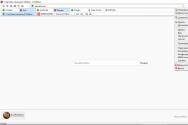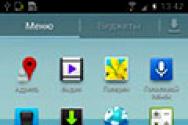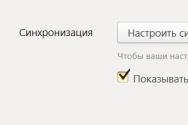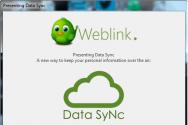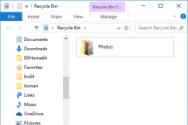Як поставити навігацію на навігатор. Як встановити, завантажити, оновити, закачати карти в навігаторі
Якщо ви перебуваєте в малознайомій місцевості, то відшукати шлях додому буває непросто. Звичайно, можна запитати дорогу у перехожих, але як бути в нічний час, або якщо ви заблукали в лісі? У цьому випадку оптимальним рішенням буде установка gps навігатора на мобільний телефон. У цій статті мова піде про те, як налаштувати gps на телефоні і встановити навігатор.
Як встановити навігатор на телефоні
Щоб знайти дорогу додому або найближчу закусочну в незнайомому місці, зовсім не обов'язково турбувати перехожих, поліцейських або шукати магазин з картами - досить заздалегідь встановити навігатор на телефон. Сучасні планшети і смартфони мають спеціальні gps-датчики, які можуть допомогти вам в пошуках дороги.
Одним з найпопулярніших андроїд-додатків на сьогоднішній день є Navitel і iGo (Айгоу). Ці програми дозволяють використовувати андроїди, мобільні телефони та планшети зовсім як повнофункціональні навігатори. Навітел більше орієнтований на російських користувачів на відміну від iGo. Оскільки справжні навігатори стоять пристойну суму, багато хто воліє встановити зручний додаток на телефон.
Щоб встановить навігатор на телефоні Android, виконайте наступне:

Якщо на телефоні не встановлено додаток з картами (хоча на багатьох моделях воно встановлюється автоматично), можна завантажити навігатор з Мережі. Розглянемо процес на прикладі телефону Samsung GT-S7272 версія Android 4.2.2.
Як завантажити навігатор:
- Увійдіть в Play Market (Google play) і в рядку пошуку наберіть «Навігатор».

- Серед результатів пошуку виберіть відповідний навігатор і натисніть кнопку «Встановити». В даному випадку буде встановлено Навітел.

- Ознайомтеся з вимогами програми та натисніть кнопку «Прийняти».
- Коли додаток скочується на телефон, натисніть «Відкрити».

- З'явиться вікно установки додаткових файлів для навігатора.
- Запустіть Навітел і виберіть відповідний пункт в настройках з'єднання з інтернетом. Для подібного онлайн-сервісу потрібен великий обсяг трафіку, тому враховуйте це, особливо якщо використовуєте GPRS в роумінгу. Задавши потрібні настройки, натисніть на «галочку» в правому верхньому кутку екрану.

- Виберіть мову інтерфейсу, мову карти і варіант голосового оповіщення (жіночий або чоловічий голос). Натисніть «галочку» у верхньому правому кутку.

- Ознайомтеся з ліцензійною угодою та натисніть кнопку «Прийняти».

- Безкоштовний gps-навігатор можна використовувати тимчасово протягом 6 днів (пробний період), після чого рекомендується придбати Преіум версію. Для безкоштовного користування натисніть кнопку «Почати пробний період».

- Далі навігатор встановить з'єднання з супутниками, після чого вам необхідно буде завантажити карти необхідної місцевості ( «Завантажити карти») або вибрати з наявних на телефоні ( «Відкрити карти»). Оскільки на даному телефоні карт немає, вибираємо «Завантажити карти».

- Виберіть карти, які потрібно завантажити: Азія, Америка чи Європа. Натиснувши на одну з позицій, виберіть країну. Слід зауважити, що завантаження карт платна, і сума індивідуальна для кожної країни. Так, карта Росії коштує 30 $, карта України 24 $, Білорусі 17 $. Вартість написана дрібним шрифтом під кожен позицією.

- Для пробного періоду можна завантажити карту безкоштовно. Виберіть країну і натисніть кнопка «Завантажити».

- Скачайте карту на телефон і прісутпайте до використання навігатора.
Дочекайтеся завершення процесу і не натискайте кнопки. Це займе від декількох секунд до кількох хвилин в залежності від швидкодії телефону і швидкості інтернет з'єднання.
Як налаштувати навігатор на телефоні
Після установки навігатора на телефон його необхідно налаштувати. Зробити це досить просто, тим більше якщо ви вирішили використовувати Навітел.
Налаштування навігатора відбувається наступним чином:
GPS на телефоні платний чи ні
GPS - це корисна опція, яка дозволяє визначати ваше місце розташування в межах досяжності супутникового зв'язку. Це можливо завдяки спеціальним gps-датчикам, вмонтованим в сучасні смартфони, телефони та планшети.
Функція абсолютно безкоштовна, але повноцінне її використання можливо тільки разом з додатками, які, як відомо, споживають трафік і працюють в онлайн режимі. Карти від Google і Yandex завантажуються з інтернету, але для Яндекс-карт трафік безкоштовний у провідних операторів мобільного зв'язку (Мегафон, Білайн, МТС).
За допомогою смартфона з навігатором ви зможете без праці визначити розташування будь-якого міста в Росії і прокласти до нього найкоротший маршрут, заощадивши час і кошти, особливо якщо мова йде про подорож на особистому транспорті. Також існують додаткові сервіси, які дозволяють обчислити завантаженість проїжджої частини, оптимальну швидкість і час руху, найдешевші заправки і т.д.
Navigator - це досить просте у використанні обладнання, призначене для більш зручного орієнтування на місцевості. Більшість пристроїв йде з встановленим пакетом програм і карт. Але базовий варіант не завжди містить необхідний набір, тому слід знати, як завантажити карти на флешку для навігатора, як оновлювати їх з інтернету і що можна придбати ліцензійні програми для навігації у виробника.
Які бувають версії для навігатора.
- Офіційна, де установка ліцензії для пошукових систем Garmin, Navitel і Автоспутник досить простий процес, але платний. А на сайтах розробників є докладна інструкція, як завантажити навігатор на флешку в авто і як оновити вже наявні пошукові програми.
- Неофіційна, де вся складність полягає у відсутності технічної підтримки і оновлень. Ці схеми створюються самими користувачами GPS на підставі вже наявних, тому їх можна завантажувати абсолютно безкоштовно. Формат атласів повинен підходити для конкретної навігаційної програми, яка може підтримувати таке додавання. На сьогоднішній день користуються популярністю карти з порталу OpenStreetMap | 1.
Найпоширенішою версією навігаційного обладнання є програма Navitel, на прикладі якої можна використовувати систему встановлення та оновлення пошукових програм для інших навігаційних пристроїв.

ВАЖЛИВО. Перед тим як завантажити карти Навітел на флешку, необхідно розуміти, що це неофіційні програми навігації і робиться це все на свій страх і ризик. А перед їх установкою необхідно зробити резервну копію всіх даних з навігатора на ПК, для більшої безпеки.
Як оновити дані Navitel
Існує кілька способів, як оновити Навітел на карті пам'яті: за допомогою офіційного сайту, з софта Navitel Navigator Updater або в програмному забезпеченні самого пристрою.
альтернативне оновлення
При вільному доступі до інтернету можна в меню навігатора вибрати пункт «Мій Navitel», знайти вкладку «Мої продукти» і в списку карт вибрати ту, на яку є нова версія. При натисканні на цей атлас система запропонує її оновити.
Оновлення з офіційного сайту
- Зареєструватися на сайті Navitel.ru і увійти в особистий кабінет.
- Підключити гаджет або знімне пристрій і натиснути кнопку «Додати».
- Перед тим як завантажити карту Навітел на карту пам'яті, необхідно зробити копію вмісту флешки.
- Очистити існуючий пакет оновлень з пам'яті обладнання або знімного накопичувача.
- Завантажити і розпакувати новий архів даних, і скопіювати вміст в папку для оновлень.
Оновлення за допомогою програми
- Закачати і встановити на ПК утиліту Navitel Navigator Updater.
- Слідувати покроково інструкції, запропонованої майстром установки.
- Додаток саме через інтернет перевірить наявність оновлень і запропонує їх встановити.
- Після повної ініціації програма відкриє свіжу версію навігаційної системи.
ВАЖЛИВО. Після того як оновлений пакет буде встановлений, необхідно перезавантажити пристрій, інакше некоректна робота програм дасть збій в схематичному відображенні.
Використання Yandex.Map
В даний час будь-який Андроїд може виступати в ролі навігаційної системи, що дуже зручно. Один пристрій може бути і телефоном, і комп'ютером, і навігатором. Для цього слід закачати додаток «Яндекс.Карти». Краще, якщо завантажити навігатор Яндекс на карту пам'яті, так як для нього необхідно багато місця, якого не завжди вистачає внутрішньої пам'яті використовуваних пристроїв, а флешка на 8 Гб цілком підійде.
Додатком підтримуються карти Росії та ближнього зарубіжжя. Функціонує пошук об'єктів (ресторанів, заправок і ін.), Нічний режим, події на дорогах, голосова підказка і т. Д. Головним недоліком цього навігатора є неможливість роботи програми без підключення до інтернету.
Процес установки Yandex.Map на систему Android, будь то телефон, планшет або навігатор, досить простий:

Якщо це navigator з операционкой Windows CE, то необхідно:
- Завантажити на комп'ютер архів YandexMap-wince.
- Розпакувати його і відправити всі файли в гаджет або зберегти на флешці.
Деякі виробники навігаційного обладнання дали можливість своїм клієнтам використовувати відразу кілька пошукових систем за допомогою так званої альтернативної оболонки, яка копіюється на знімний носій. Це дає можливість людині використовувати розширений пошук потрібного об'єкта в максимально короткі терміни.
Навітел - програма супутникової навігації, що стала вкрай популярною в країнах СНД завдяки точності відображення місцевості і координат. Тому не дивно, що питання, як встановити Навітел на Андроїд безкоштовно, виникає у користувачів все частіше. Установка проводиться двома способами: через Play Market і з APK-файлу.
Завантаження в Play Market
Щоб безкоштовно завантажити та встановити Navitel з Play Market, потрібне підключення до Wi-Fi. Сама програма займає небагато місця, але коли ви почнете завантажувати і ставити карту на смартфон, то витратите велику кількість мегабайт за умови використання мобільного інтернету.

Ті ж дії можна виконати з комп'ютера, через сайт Play.Google.com. Щоб завантажити на мобільний пристрій Navitel на Андроїд, ми авторізуемся в тому ж облікового запису Google, який підключений на телефоні. При натисканні на кнопку «Встановити» на Play.Google.com з'явиться список з доступними пристроями. Для скачування програми і карт також краще використовувати Wi-Fi підключення.
Коли програма встановлена, необхідно активувати на ньому карти:
- Запустіть Навітел. Виберіть мову і голос.
- Прийміть ліцензійну угоду.
- Почніть пробний період, щоб оцінити можливості програми, перш ніж купувати платну версію.
- Завантажте карти. Після скачування програма запропонує їх встановити - погоджуємося і встановлюємо.

Протягом 7 днів додатком можна користуватися безкоштовно, але потім Навітел запропонує придбати ліцензію. Зробити це можна двома способами:
- На сайті Navitel.
- У самому додатку.
Подивимося, як зробити покупку на сайті і як встановити карти, які ви придбали у розробників програми: 
Після оплати ви отримаєте ключ активації. Щоб використовувати його, запустіть Navitel і пройдіть по шляху Меню - Мій Навітел - Купити - Карта - Активувати. Введіть отриманий ключ, щоб карта заробила. В принципі, більше нічого не потрібно знати про те, як завантажити Навітел на Андроїд і встановити карти через Play Market.
Установка з APK-файлу
Якщо немає можливості підключитися до Wi-Fi, можна використовувати для завантаження навігатора комп'ютер. Давайте подивимося, на Андроїд як встановити Навітел, використовуючи файл APK.
- Зайдіть на сайт розробників navitel.ru. Перейдіть в розділ «Техпідтримка» і відкрийте вкладку «Завантажити».
- В поле «Дистрибутиви» уважно вивчіть пропозиції для Android. Якщо ви знаєте, який дозвіл у телефону / планшета, вибирайте відповідний дистрибутив. Якщо ви нічого не знаєте про дозвіл екрана, скачайте універсальну версію програми.
- Перейдіть на вкладку «Карти для Навітел Навігатор» і скачайте потрібні карти. Зверніть увагу: можна скачати карту Росії, яка важить 1 Гб, або обмежитися місцевістю окремого федерального округу - така карта займе в 4 рази менше місця.
Файли завантажені, залишилося розібратися, як встановити навігатор на телефон або планшет. Щоб виконати інсталяцію, підключіть пристрій до комп'ютера через USB. Перенести на карту пам'яті файли - установник програми з розширенням * .apk і карту з розширенням * .nm7. Після переміщення даних можна розірвати з'єднання з комп'ютера.

Підготовка завершена, можна дивитися, як встановити карти Навітел на Андроїд через APK-файл.
- Відкрийте розділ «Безпека» в настройках. Увімкніть установку додатків з невідомих джерел.
- Запустіть будь-який файловий менеджер і знайдіть в пам'яті пристрою інсталяційний файл навігатора з розширенням * .apk. Після завершення установки його можна видалити з пристрою, щоб звільнити місце.
Програма встановлена, але карт в ній поки немає. Щоб додати їх, необхідно перемістити файл з розширенням * .nm7 в папку / NavitelContent / Maps. Якщо ви використовуєте файловий менеджер типу ES Провідник, то файл необхідно покласти в папку / storage / extSdCard / Android / data / com.navitel / files / NavitelContent / Maps.

Як правило, більшість навігаторів поставляються з вже встановленими картами і програмою навігації, яка прокладає по цих картах маршрут. Програма навігації працює з певними картами, створеними спеціально для неї. Так, наприклад, є програма навігації «Навітел-навігатор», яка працює з картами «Навітел». Вона не буде працювати з картами Garmin і навпаки.
Базовий набір карт в навігаторі не завжди містить карти усіх необхідних регіонів. Іноді виникає потреба в додаткових картах. Як встановити карту в навігатор? Є два шляхи: докупити необхідні ліцензійні карти, скачати з інтернету безкоштовні карти.
Установка офіційних карт на навігатор
Встановити офіційні ліцензійні картки не є складним процесом, також як оновити карти в навігаторі, і кожен розробник має на своєму сайті докладну інструкцію на цю тему:
Установка неофіційних карт
Складність у використанні неофіційних карт полягає у відсутності будь-якої технічної підтримки та оновлення. Звідки вони беруться? Їх роблять такі ж користувачі навігаторів, як і ви, на основі вже існуючих географічних карт різних регіонів.
Щоб додати таку карту в ваш навігатор, також потрібно, щоб формат карти підходив для вашої програми навігації, а також, щоб програма навігації підтримувала додавання своїх карт. Де брати карти? Великою популярністю користуються карти, створені за допомогою ресурсу OpenStreetMap | 41.
важливе зауваження
Встановлюючи на навігатор неофіційні карти, ви робите це на свій страх і ризик. Перед установкою рекомендується зробити резервну копію даних з навігатора на комп'ютер. Щоб повністю бути впевненим в працездатності і безпеки ПЗ, придбайте офіційні карти.
Як встановити або оновити карти в навігаторі Навітел
Покрокова інструкція того, як встановити gps-карту Навітел на навігатор. Для початку скачайте карти Навітел на основі OpenStreetMap:
Підключіть навігатор до комп'ютера. Якщо програма Навітел розташована на окремій флеш-карті, то витягніть її з навігатора і відкрийте на комп'ютері. Надалі будемо вважати, що працюємо з флеш-картою.
У корені флеш-карти створіть окрему папку для сторонніх карт, наприклад, UserMaps. Не чіпайте інші папки і нічого в них не зберігайте, щоб уникнути можливих конфліктів між офіційними і сторонніми картами.
В папці UserMaps створіть папку під карту регіону, яку ви хочете додати в атлас, наприклад Region1.
Передайте файли нової карти в папку Region1
Вставте флеш-карту в навігатор
У програмі Навітел-навігатор виберіть пункт меню «Відкрити атлас» і натисніть на значок з папкою внизу вікна, щоб створити новий атлас.
У вікні знаходимо папку Region1, де зберігаються нові карти, натискаємо на неї і вибираємо команду «Створити атлас»
Чекаємо, коли закінчиться індексація і атлас буде створений. Натискаємо кнопку з галочкою.
Тепер можна користуватися новою картою, вибравши відповідний атлас в списку атласів.
Як завантажити карти в навігатор Garmin
Безкоштовні карти Гармін на основі OpenStreetMap можна встановити за допомогою програми MapSource. Далі описано як завантажити карти в навігатор з її допомогою:
Завантажте на комп'ютер програму MapSource з офіційного сайту Garmin.com з розділу Support-\u003e Software і далі Mapping Programs.
Розпакуйте архів в окрему папку і запустіть з неї файл MSMAIN.msi і тільки потім Setup.exe. Після завершення встановлення програми. Так як на вашому комп'ютері поки немає жодної карти Гармін, то запускати програму MapSource поки немає сенсу.
Скачайте необхідні карти Гармін
Розпакуйте архіви з картами в окремі папки
Запустіть для кожної карти файл INSTALL, щоб до реєстру комп'ютера надійшла необхідна інформація про карти.
Запустіть програму MapSource. Тепер в програмі можна виявити встановлені на комп'ютері карти через меню Служебние-\u003e Управління картографічними продуктами.
У лівому верхньому кутку програми повинен з'явитися список доступних карт (1). З його допомогою або через меню Вид-\u003e Переключитися на продукт виберіть одну з карт, вона з'явиться в полі (3).
За допомогою кнопки (4) клацніть по карті (3) і вона з'явиться у вікні (2). Виконайте це з усіма необхідними картами.
Натисніть кнопку (5) для відправки карт на пристрій. Зазначені карти будуть оформлені в файл з розширенням IMG і надсилати Гармін, яке повинно бути попередньо підключено.
Так як при завантаженні карт буде сформований новий файл gmapsupp.img, то вихідний файл буде затертий, тому якщо у вашому пристрої були встановлені карти в файлі gmapsupp.img, то перед тим, як закачати карти в навігатор, слід перейменувати його в одне з дозволених імен, наприклад, gmapprom.img.
 |
Установка карт Автоспутник
Аматорські карти для Автоспутник на основі OpenStreetMap ви можете додати в програму, як і офіційні, пропускаючи лише крок реєстрації. Просто перепишіть їх в папку Maps, попередньо розпакувати.
Як закачати інші карти в навігатор
Буває, що після покупки клієнт вирішує, що програма навігації або карти не задовольняють його вимогам, і вирішує їх поміняти. Ми вже говорили про те, що кожна програма навігації працює тільки з картами, призначеними саме для неї. Чи можна цілком замінити навігаційне ПО в автомобільному навігаторі? Відповідь, що напрошується сам собою, «так», проте є винятки.
позиція Гармін
Зокрема, навігатори Garmin, що поставляються з попередньо встановленим ПЗ від Гармін, не підтримують установку будь-якого ПО сторонніх виробників. Також не поширюється програма навігації Garmin окремо від самого пристрою для установки на навігатори інших фірм. Виняток - програмний пакет навігації для PC. Перенесення ПО і карт з одного пристрою на інший виключений, так як ліцензійний ключ жорстко прив'язується до серійного номеру пристрою.
позиція Навітел
Схожу політику використовує ЗАТ «ЦНТ», розробник ПЗ Навітел. Автомобільна версія програми доступна тільки в складі навігатора при покупці і не може бути куплена окремо. Тому, якщо ви маєте навігатор з АВТОСПУТНИК або будь-яким іншим продуктом, то побажавши перейти на Навітел вам доведеться купити інший навігатор з Навітел в комплекті. Жорстка ліцензія також виключає перенесення програми і карт з одного пристрою на інший при заміні пристрою. Щоб користуватися Навітел, але не купувати новий навігатор, можна придбати версію для КПК і мобільних з менш суворою ліцензією.
позиція Автоспутник
Найдемократичнішим в питанні заміни і перенесення карт виявився Автоспутник. Одного разу купивши ліцензію на програму Автоспутник 5, ви можете користуватися нею, навіть якщо поміняєте пристрій на інше. Потрібно лише пройти процедуру перереєстрації на сайті виробника. Причому, програма Автоспутник завжди йде як бонус до всіх купуються картками. Єдиним обмеженням може стати модель навігатора, підтримувані Автоспутника пристрої перераховані на сайті. Приваблює і ціна продукту в межах 1000 рублів, це в два, а то і в три рази менше, ніж Навітел. При такому підході не шкода купити Автоспутник і в разі чого безболісно від нього відмовитися.
Кілька програм на одному пристрої
Деякі виробники навігаторів пішли назустріч своїм клієнтам і дали їм можливість використовувати на навігаторі кілька навігаційних систем замість однієї з допомогою так званої альтернативної оболонки.
Альтернативна оболонка копіюється на внутрішню пам'ять або флеш-карту, що вставляється в навігатор, і як би «прикидається» попередньо встановленою програмою навігації, запускаючись замість неї. В окремому файлі налаштувань альтернативної оболонки прописуються шляхи до файлів наявних навігаційних програм, які можна викликати через меню самої оболонки.
Одну з таких оболонок для своїх навігаторів пропонує компанія X-device, про налаштування та встановлення цього компонента можна дізнатися на їх форумі. Також можливість використання декількох програм навігації передбачила компанія Lexand, оболонку можна знайти тут.
Без навігатора сучасному автомобілісту обійтися складно. Саме завдяки картам на цих девайсах власники автотранспорту легко орієнтуються на дорогах і не ризикують збитися з курсу. Проте, для того, щоб девайс надавав виключно актуальну інформацію, його програмні засоби бажано періодично оновлювати. І хоч спершу завдання виглядає непростий, на практиці з нею впорається будь-який бажаючий. А ми розповімо про те, як оновити карту на оперативно і без проблем.
Для чого потрібно оновлювати карти в навігаторі
Вдосконалені версії GPS карт з'являються в середньому раз в 6 місяців. В їх створенні беруть участь як досвідчені картографи, так і вебмастера зі стажем.
Кожна оновлена \u200b\u200bкарта відрізняється від попередньої розширеною зоною покриття. В цю територію включаються будинку, які були зведені в останні місяці, нові розв'язки і дороги. Крім того, в змінених картах виправлені ті неточності, які були виявлені в попередніх версіях. І хоч певні помилки можуть зустрічатися і далі, ефективність GPS-навігатора з кожною новою версією істотно підвищується.
До речі, користувачі деяких автонавігаторів можуть особисто взяти участь у поліпшенні роботи цих пристроїв. Наприклад, девайси Garmin дозволяють направити ділянку карти, де була допущена неточність, розробнику для подальшого виправлення.
Що необхідно для поновлення навігатора
Практично всі популярні системи автонавігації надають можливість швидко і безкоштовно оновлювати карти на автонавігатор. Тому з актуалізацією GPS карт ви легко зможете впоратися самостійно.
Що ж вам потрібно для цього?
- Комп'ютер або з підключенням до мережі.
- Безпосередньо навігатор. Прослідкуйте, щоб він був заряджений.
- USB-кабель для підключення девайса до комп'ютера. Як правило, цей шнур йде в комплекті з самим пристроєм.
А ще підготуйтеся до того, що на виконання всіх необхідних дій у вас піде час. Справа в тому, що "важать" карти, як правило, чимало. Якщо ж ваше інтернет-з'єднання великою швидкістю не відрізняється, то приготуйтеся чекати.

Як встановити, оновити карти Navitel
Ці навігаційні карти на протязі вже довгого часу вважаються одними з кращих. Компанія Navitel готує оновлення до випуску в середньому раз на півроку і дозволяє встановлювати їх безкоштовно. Виконати установку можна двома способами - через комп'ютер і через меню відповідної програми. Вам же залишається тільки вибрати найбільш підходящий і зручний конкретно для вас варіант.
1. Використання програмного забезпечення.
Як оновити через меню програми? Для цього необхідно спершу перевірити наявність інтернет-з'єднання. Оскільки "важать" карти чимало, то бажано завантажувати їх за допомогою Wi-Fi.
На своєму навігаційному пристрої, відкрийте програму Навітел Навігатор і в її меню знайдіть розділ «Оновлення». Тепер натисніть на кнопку «Оновити все». Перед вами відкриється вікно з детальним описом всіх доступних карт. Натисканням клавіші «Оновити» ви дасте свою згоду на їх завантаження. Більше ніякі дії від вас не потрібні.

Перш, ніж приступати до завантаження карт, слід спершу оновити додаток Навітел Навігатор разом з активаційним файлом.
Після цього дійте наступним чином:
- Відкрийте офіційний сайт Навітел і увійдіть в Особистий кабінет.
- У розділі під назвою «Мої пристрої» вашій увазі відкриється перелік доступних за вашої ліцензії оновлень. Звичайно, це тільки в тому випадку, якщо навігатор вже знаходиться в списку пристроїв у вашому особистому кабінеті. Якщо ж ні, то витратьте трохи часу на те, щоб додати його.
- Виберете з усього переліку карт ті, які відповідають версії Навітел Навігатор, що встановлена \u200b\u200bна вашому девайсі.
- З правого боку від назви кожної з представленої в списку карт знаходиться кнопка «Завантажити». На неї і слід тепер натиснути.
- Файл, який ви качаєте, матиме расшіреніе.nm7. Встановіть його на свій персональний комп'ютер.
- Тепер, коли потрібне поліпшення вже завантажено, залишилося встановити його на автонавігатор. Підключіть навігаційний девайс до персонального комп'ютера або ноуту. Це можна зробити або за допомогою USB-кабелю, або ж використовуючи карту пам'яті.
- Відкрийте на пристрої папку, в якій знаходяться карти, і зітріть колишні файли. Замість них перемістіть в папку нові версії карт, які були закачані напередодні. Як би не хотілося залишити на пристрої і старі, і нові файли, робити цього не варто. Справа в тому, що різні версії можуть виявитися несумісними між собою, що в підсумку порушить нормальну роботу навігатора. Тому видалення старих карт є необхідним кроком.
- Зберігши викачані файли в відведену для них папку, від'єднайте автонавігатор від комп'ютера.
- Увімкніть девайс і відкрийте на ньому Навітел Навігатор. Оновлення місцевості тепер завершиться автоматично.

Як завантажити і оновити карти в навігаторі Garmin
Оновлювати карти Garmin також потрібен час від часу, оскільки оновлені їх версії містять більш точні дані, в точності яких не доводиться сумніватися. Саме завдяки їх поліпшеним версіями ваш буде добре орієнтуватися на вулицях і прораховувати найбільш точні і зручні маршрути на шляху до наміченої мети.
Якщо настала пора оновити навігаційні дані Garmin, то допоможе в цьому спеціальний додаток під назвою Garmin Express. Воно існує в двох варіантах - для Windows і для. Іншими словами, користуватися зручними картами зможуть користувачі обох популярних операційних систем.


Установка і оновлення програмного забезпечення Сітігид
Користувачів навігаційної служби Сітігид на сьогоднішній день також налічується чимало. Якщо ви також є одним з них, то при установці оновлень для карт дійте наступним чином:
- В першу чергу, необхідно зайти на сайт офіційний сайт навігаційної системи. І вже звідти в свій «Особистий кабінет».
- Відкрийте графу під назвою «Все Ліцензії», де ви побачите довгий перелік самих різних ліцензій. У цьому списку знайдіть вашу.
- Ваш наступний крок повинен полягати в тому, щоб встановити оновлену версію програми. Для цього знадобиться клавіша «Оновити». Пам'ятайте, що повернутися до старої версії у вас вже не вийти.
- Після того, як ви вибрали оновлення програми, сайт попросить вас покинути системи і потім знову увійти в неї, заново вводячи пароль і логін. Виконайте ці дії, і тоді вже в переліку доступних карт будуть видні актуальні для вас оновлення. Підберіть потрібний розділ і натисніть клавішу «Завантажити».
- Закачайте файл на свій ПК.
- Як і поновлення для програми, вдосконалені карти також представлені в вашому Особистому кабінеті в категорії з відповідною назвою. Ви в будь-який момент можете вибрати і завантажити будь-яку з них. Пам'ятайте, що перелік доступних варіантів буде прямо залежати від вашої ліцензії.
- Якщо ваш автонавігатор не має доступу в інтернет, як, наприклад, то є сенс завантажити ще й дорожню обстановку.
- Всі завантажені файли перемістіть в заздалегідь створену на ПК папку. Дайте їй ім'я CGMaps.
- Наступним кроком слід вийняти завантажений раніше файл з програмою з архіву. В результаті цього перед вами опиняться дві татка - INET і NOINET. Перша буде потрібна, якщо ваш навігатор вміє виходити в інтернет. Друга - якщо не вміє.
- Підключіть свій GPS-пристрій до ПК. Здійснити це можна за допомогою кабелю USB, якщо ви плануєте зберігати інформацію в його вбудоване сховище даних. Якщо ж вона повинна бути збережена на карті пам'яті пристрою, то вийміть її з девайса і помістіть в кард-рідер.
- Відкрийте на комп'ютері вміст девайса і закиньте туди папку CityGuide, витягнуту або з INET, або з NOINET.
- Далі всередину папки CityGuide помістіть CGMaps.
- Після цього вже можна відключити навігаційний девайс і запустити на ньому відповідну програму.
- Покладіть навігатор на відкритому місці, щоб він міг успішно налаштувати COM порт і знайти своє місце розташування. Нерідко цей процес займає до години, а тому запасіться терпінням.

Як встановити, оновити програмне забезпечення Яндекс. навігатор
Програмне забезпечення Яндекс. Навігатора теж можна швидко і легко оновити власноруч. Що ж слід для цього робити? Насправді все гранично просто. Потрібно лише зберігати послідовність певних дій.
1. Для того, щоб завантажити карту, викличте панель інструментів. Для цього досить доторкнутися до нижньої частини екрану свого навігатора.
2. У Меню перейдіть до налаштувань і відкрийте розділ «Завантаження карт».
3. Наступним кроком знайдіть необхідний місто. Зробити це можна двома способами. Перший варіант - просто знайти його в наданому списку, що не так і складно, адже всі міста в переліку збудовані в алфавітному порядку. Другий спосіб - почати вводити назву міста в пошуковий рядок і потім тільки вибрати його в наданих підказках.
4. Після цього ви побачите інформацію про ту кількість вільної пам'яті на пристрої, який необхідно для успішного завантаження карти. І якщо його вистачає, то можна впевнено приступати до завантаження. Якщо ж пам'яті недостатньо, то в разі потреби можна помістити інформацію нема на девайс, а на карту пам'яті.
При бажанні налаштуйте також і автообновление. Виконати це теж можна в розділі «Оновлення карт». Щоб завантаженням карт більше не доводилося займатися вручну, запустіть функцію «Автоматично». Зверніть увагу, що навігаційні файли набагато простіше завантажувати по Wi-Fi, так як ресурсів мобільного інтернету часто буває недостатньо. Щоб завантаження не розпочалася в невідповідний про момент, виберіть варіант «Тільки по Wi-Fi». Це дозволить уникнути неприємних сюрпризів.
Іноді також виникає необхідність видалення тієї чи іншої карти. Зробити це також гранично просто. Досить через Меню зайти в розділ Налаштування і перейти в категорію «Завантаження і видалення». Саме там і зберігаються завантажені карти. Відзначте необхідні і натисніть клавішу «Стерти». Відразу ж після цього відкриється вікно з проханням підтвердити дію. Натисніть на клавішу видалення повторно. От і все. Документи, що втратили для вас свою актуальність карти будуть назавжди стерті з.

Установка і оновлення IGO
Система навігації iGO входить в список найбільш примітних. Її нові версії відрізняються об'ємними картинками, на яких можна бачити рельєф місцевості, тривимірні зображення самих різних об'єктів і не тільки. Є можливість повертати зображення на екрані навігатора на 360 градусів для того, щоб якомога точніше зорієнтуватися на місцевості.

Якщо ви придбали програмне забезпечення iGO для свого портативного навігатора, то періодично оновлювати карти потрібно буде на сайті NNG. Яка повинна бути послідовність кроків?
- Зайдіть на сайт NNG і зареєструйтеся на ньому.
- З вищезазначеного сайту скачайте і встановіть на свій ПК додаток під назвою Naviextras Toolbox. Ця програма буде відслідковувати появу оновлень. З її допомогою ви будете їх і завантажувати.
- Потім підключіть до комп'ютера свій автомобільний навігатор, скориставшись. Переконайтеся, що програма Naviextras Toolbox знайшла його в списку пристроїв, оновлення яких підтримується нею.
- Увійдіть в систему, ввівши свої ім'я користувача та пароль. Після цього Toolbox автоматично розпізнає пристрій і зареєструє його в вашому профілі користувача.
- Тепер пора присвятити час перегляду доступних оновлень і додаткових карт. Вони представлені прямо в програмі Naviextras Toolbox. Для того, щоб їх побачити, слід натиснути на кнопку «Каталог» в пункті меню.
- Доступні оновлення можна відфільтрувати в залежності від географічного району або типу даних. Поруч з кожним варіантом вказана і його ціна. Багато оновлення доступні безкоштовно, в такому випадку замість ціни буде відображатися іконка «free».
- Після того, як ви вибрали потрібний оновлення, воно стане в чергу на установку. Перш, ніж тиснути на клавішу «Install» для установки нових версій, краще створити резервну копію ваших даних. Це дозволить виключити небажані складності в тому випадку, якщо установка піде не так, як спочатку планувалося. На створення резервної копії зазвичай йде різний час. І залежить це від можливостей USB-порту, а також самого пристрою. Тому будьте готові до того, що процес затягнеться.
- Після того, як резервна копія буде вже створена, Naviextras Toolbox запустить процес завантаження та встановлення необхідних оновлень. Хід процесу буде видно на основі двох шкал індикації. Верхня буде показувати загальний стан виконуваних робіт, а нижня дозволить ознайомитися з процесом завантаження конкретного файлу. По завершенню операції ви отримаєте відповідне повідомлення.
Зверніть увагу, що завантажити оновлення можна не тільки за допомогою Naviextras Toolbox, а й прямо з сайту NNG. Послідовність дій буде такою ж.
Оновлені версії програм для автонавігаторів з'являються в середньому раз в 3-10 місяців. А це означає, що і обзаводитися останніми картами бажано не рідше. Інакше інформація, яка буде знаходиться в вашому використанні, вже не буде достовірною. Тому приділіть оновленню своїх GPS-навігаторів належну увагу. Тим більше, що з цим завданням ви легко впораєтеся самостійно.